Bilgisayardan yazıcıdaki metin nasıl yazdırılır
 Bilgisayar teknolojisi, çeşitli görevlerin kısa sürede gerçekleştirilmesini mümkün kılmaktadır ve İnternet'in ortaya çıkışı, olasılık yelpazesini önemli ölçüde genişletmiştir. Artık iş akışı fazla zaman ve çaba gerektirmiyor. Bilgisayar, birçok işlevi birleştiren karmaşık bir teknik cihazdır, ancak işin gerçekleştirilmesi için ek ekipman gereklidir. Tüm cihazlar bilgi girişi ve çıkışı için cihazlara ayrılmıştır. Çalışma sürecinde dönüştürülebilir, formatı değiştirilebilir ve medyada saklanabilir.
Bilgisayar teknolojisi, çeşitli görevlerin kısa sürede gerçekleştirilmesini mümkün kılmaktadır ve İnternet'in ortaya çıkışı, olasılık yelpazesini önemli ölçüde genişletmiştir. Artık iş akışı fazla zaman ve çaba gerektirmiyor. Bilgisayar, birçok işlevi birleştiren karmaşık bir teknik cihazdır, ancak işin gerçekleştirilmesi için ek ekipman gereklidir. Tüm cihazlar bilgi girişi ve çıkışı için cihazlara ayrılmıştır. Çalışma sürecinde dönüştürülebilir, formatı değiştirilebilir ve medyada saklanabilir.
Bu yazımızda dizüstü bilgisayardan kağıda veri aktarımı için vazgeçilmez bir cihazdan bahsedeceğiz. Yazıcılar hakkında konuşacağız. Bu teknik özellikle kağıt medyanın geniş kullanım koşullarında geçerli hale gelmiştir.
Bilgisayardan belge nasıl yazdırılır?
 Öncelikle, bir bilgisayar veritabanından bir belgeyi yazdırmak için standart bağlantı ve kurulum yöntemine bakalım. Gelecekte çalışma yöntemlerini anlatırken bu yöntem esas alınacaktır. Öncelikle aşağıdaki manipülasyonları yapmanız gerekir:
Öncelikle, bir bilgisayar veritabanından bir belgeyi yazdırmak için standart bağlantı ve kurulum yöntemine bakalım. Gelecekte çalışma yöntemlerini anlatırken bu yöntem esas alınacaktır. Öncelikle aşağıdaki manipülasyonları yapmanız gerekir:
- Bilgisayarı ve yazıcıyı kabloları kullanarak bir güç kaynağına bağlayın. Bundan sonra mevcut bağlantı yöntemlerinden herhangi birini kullanarak cihazları birbiriyle eşleştirin.
- Satın alınan ekipmanla birlikte gelen özel kurulum diskini kullanarak, iş akışını sağlamak için yazılım ve sürücüleri yükleyin. Diski başlattığınızda açılan iletişim kutusunda kurulum sihirbazının talimatlarını izleyin.
- Yazıcı menüsüne ve ayarlara gidin. Gerekli tüm değerleri istediğiniz gibi ayarlayın. Tipik olarak tüm ayarlar standart moda ayarlanmıştır; istenirse yazdırılan dosyaların gereksinimlerine göre bunları değiştirebilirsiniz.
Bağlantı ve kurulum işlemi sırasında başka bir işlem yapmayın ve bilgisayarı tamamen yüklenene kadar kapatmayın. Bundan sonra bilgisayar veritabanında saklanan belgeleri yazdırmaya başlayabilirsiniz. Bu şöyle yapılabilir:
- Gerekli belgenin bulunduğu klasöre gidin; dosyaları çıkarılabilir bir depolama cihazından da indirebilirsiniz.
- İstediğiniz dosyayı açın, biçimlendirmek için Microsoft Office'e gidin.
- Bundan sonra, uygun düğmeye tıklayarak belgenin son sürümünü iş için gönderin.
- Açılan yazdırma kuyruğu iletişim kutusunda eylemlerinizi onaylayın.
- Dosya tamamen yazdırılana kadar bekleyin, ardından diğer işlemlere devam edebilirsiniz.
Bu algoritmayı kullanarak istediğiniz formattaki herhangi bir belgeyi yazdırabilirsiniz. Gelecekte diğer dosyalarla çalışırken yazıcının yeteneklerine bakacağız.
Önemli! Besleme yuvasındaki mürekkep ve kağıt beslemesinin durumunu izleyin. Yazıcının çalışır durumda kalması için bu sarf malzemelerini yenilemeyi unutmayın.
Çevrimiçi baskı nasıl yapılır?
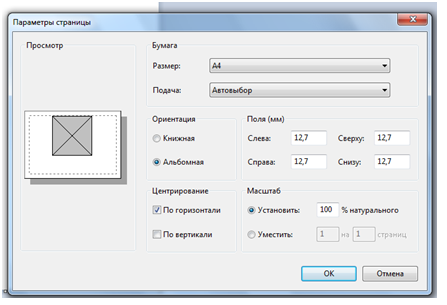 Modern ekipmanın ağa erişimi vardır, bu da teknolojinin ek yeteneklerini kullanmanıza olanak tanır.Bir ağ yazıcısı, diğer kullanıcılarla hızlı bir şekilde iletişim kurmak ve tutarlı bir çalışma gerçekleştirmek için yerel bir gruba bağlanır. İnternetten sayfa yazdırırken aşağıdaki seçeneklerden birini kullanmanız gerekir:
Modern ekipmanın ağa erişimi vardır, bu da teknolojinin ek yeteneklerini kullanmanıza olanak tanır.Bir ağ yazıcısı, diğer kullanıcılarla hızlı bir şekilde iletişim kurmak ve tutarlı bir çalışma gerçekleştirmek için yerel bir gruba bağlanır. İnternetten sayfa yazdırırken aşağıdaki seçeneklerden birini kullanmanız gerekir:
- Bir web sitesi sayfasına gittiğinizde, yazdırma sürümünü seçin; bu düğme genellikle sayfanın kendisinde bulunur. Bundan sonra dosya yazdırılmak üzere açılacaktır.
- Bu buton yoksa ekranın ekran görüntüsünü almayı deneyebilirsiniz ancak bu durumda faydalı bilgilerle birlikte reklam kayıtları da kaydedilecektir.
- Başka bir örnek kopyalama işlevinin kullanılmasıdır. Metnin tamamını veya bir kısmını kopyalayın. Bundan sonra, verileri biçimlendirmek için aktarın ve ortaya çıkan görüntüyü kağıt üzerinde özelleştirin.
Seçeneklerden birini seçtikten sonra cihazı bir güç kaynağına bağlayın ve belgeyi yazdırmaya başlayın. Ağ erişimini kullanarak yerel bir grupta çalışırken sistem ayarlarını kontrol etmeniz gerekir. “Aygıtlar ve yazıcılar” menü öğesinden, dosyanın yazdırılmak üzere çıkarılacağı ekipmanı seçin.
Önemli! Bir yazıcıya birden fazla aygıt bağlarken, bilgi aktarımı sunucusu olan ana bilgisayarı açmanız gerekir.
PDF. Dosyaları PDF formatında yazdırma işlemi pratik olarak klasik yöntemden farklı değildir. Ekipmanı bağlamak için yukarıda açıklanan adımları uygulamanız ve ardından ayarlara gitmeniz gerekir:
- Dosyayı yazdırmaya göndermek için uygun düğmeye tıklayın.
- Bir çalışma seçeneği seçin: tüm sayfalar, geçerli veya seçili sayfalar.
- Bundan sonra konum ve boyut için gerekli parametreleri yapılandırın. Gerekli sayıda kopya oluşturun.
- Yazıcıyı başlatın ve sonucu bekleyin.
Fotoğraf. Fotoğraf basmakta da herhangi bir zorluk yaşanmayacaktır. Bir görüntüyü yazdırmak istiyorsanız yazıcınızın modeline bağlı olarak renkli mürekkep veya tonerinizin olduğundan emin olun. Bundan sonra ilgilendiğiniz dosyayı seçin ve yazdırma kuyruğuna gönderin.
Bu işlemi normal bir metin düzenleyici kullanarak da gerçekleştirebilirsiniz. Bunu yapmak için görseli kopyalayın, editör alanına yapıştırın, sayfadaki boyutunu ve konumunu değiştirin. Bundan sonra yazdırmaya başlayın. Yüksek kaliteli fotoğraflar elde etmek için bu amaçla özel fotoğraf kağıdı kullanın.
Her iki tarafa nasıl yazdırılır. Bazen belgeleri kağıdın her iki tarafı da kullanılacak şekilde yazdırmanız gerekir. Bu, kartpostal oluştururken veya yalnızca malzemeleri kaydetmek için gereklidir. Modern modellerin çoğunda iki taraflı yazdırma işlevi vardır, ancak olmasa bile bu yazdırma yöntemi gerçekleştirilebilir. Bunu yapmak için adım adım talimatları kullanın:
- Yazdırılması gereken istediğiniz dosyaya gidin. Genellikle ekranın sol üst köşesinde bulunan "yazdır" düğmesine tıklayın. Seçeneklere tıklayın ve önerilen listeden çift taraflı yazdırma seçeneğini seçin (sayfanın sağ veya sol kenarına çevirerek). Ardından kağıdı besleme yuvasına doğru şekilde yükleyin.
- Bu seçenek mevcut değilse, önce tek sayılı sayfaları yazdırmak için sayfa seçim parametrelerini “1” olarak ayarlayın. Daha sonra sayfaları boş yan doldurma bölmesine yükleyin. Sayfa değerini “2” girin, bu sayfaların ikinci yarısını dolduracaktır. Bundan sonra bitmiş belgeyi doğru sırayla ayrıştırın.
- Belge küçükse manuel çift taraflı çıktı alabilirsiniz.Bunu yapmak için kağıt besleme yuvasına bir sayfa kağıt yükleyin ve ardından düğmesine basın. Bir tarafta baskı göründükten sonra ikinci kısmı doldurmak için sayfayı ters çevirin. Bu nedenle tüm belgenin çıktısını alın.
Önemli! Baskı uygularken farklı modellerin kendine has özellikleri vardır, bu nedenle kağıdın doğru konumu ancak deneyimle belirlenebilir.
Telefonunuzdan nasıl yazdırılır. Modern teknolojiler kullanıcıları şaşırtmaktan asla vazgeçmiyor. Günümüzde gelişen teknolojiler sayesinde hemen hemen her iş kısa sürede tamamlanabilmektedir. Önemli işlevlerden biri, telefonun belleğinden belge veya fotoğraf yazdırmaktır. Bunu yapmanın birkaç yolu vardır:
- En kolay yol, telefonunuzu bir USB veri kablosu kullanarak bağlamaktır.
- Cihazlarınız Wi-Fi destekliyorsa bu seçeneği kullanabilirsiniz.
- Gerekli dosyaları bulut depolama alanından da indirebilirsiniz.
Verileri PC belleğine girdikten sonra belgeleri düzenlemeye başlayabilirsiniz. Son görünüm hazır olduğunda dosyayı oluşturulmak üzere göndermeniz yeterlidir.
Öneriler
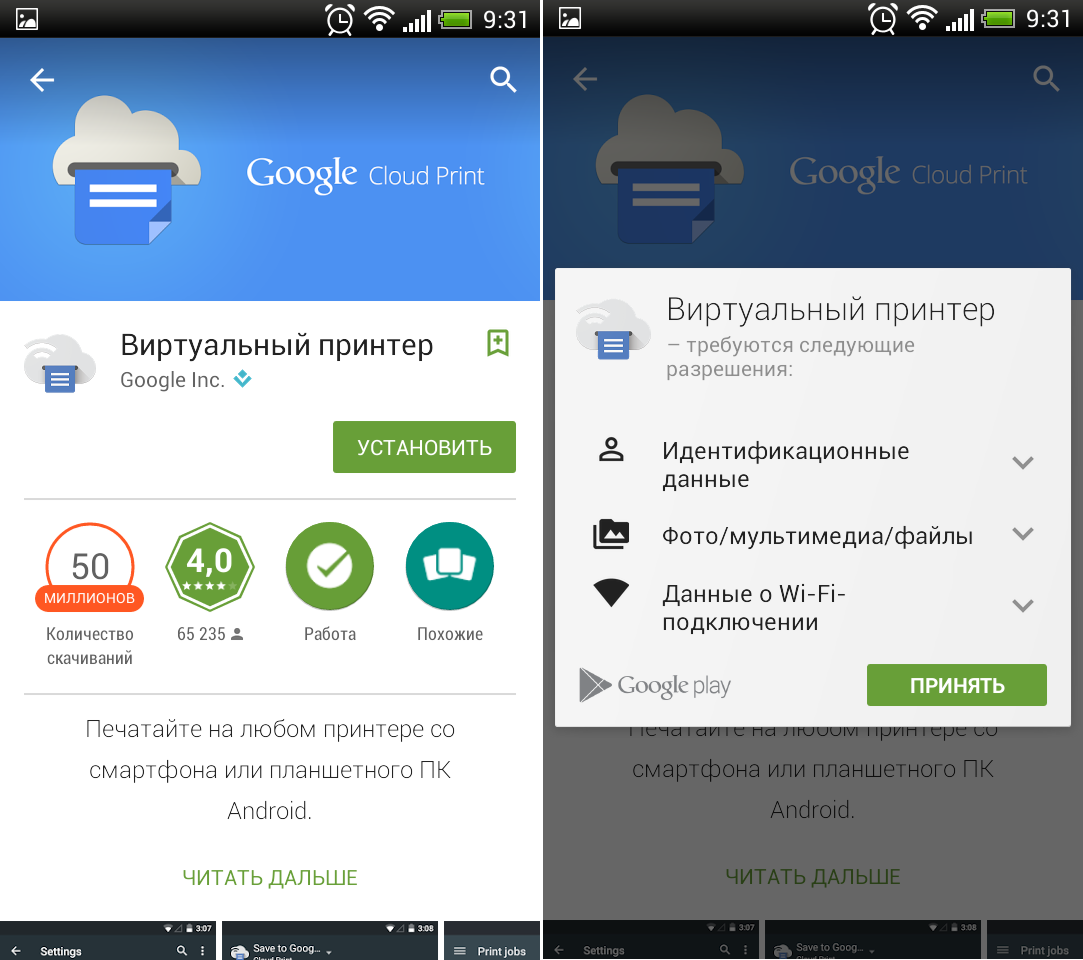 Yazıcıyla çalışmak yeni başlayanlar için bile zor değil. Ekipmanın çalışma prensibi ve çalışma özelliklerine aşina olmak için talimatları okuyun. Bazı ipuçlarını kullanmak da faydalı olacaktır:
Yazıcıyla çalışmak yeni başlayanlar için bile zor değil. Ekipmanın çalışma prensibi ve çalışma özelliklerine aşina olmak için talimatları okuyun. Bazı ipuçlarını kullanmak da faydalı olacaktır:
- Ayda bir kez, eksiklikleri tespit etmek ve mümkünse ortadan kaldırmak için ekipmanın tam bir incelemesini ve teşhisini yapın.
- Yeni gelişmeler hakkında bilgi edinin ve baskı kalitesini ve üretkenliği artırmaya yönelik teknoloji yetenekleri hakkında bilgi toplayın.
- Ekipmanınızı periyodik olarak birikmiş kir, toz, mürekkep kalıntıları ve buruşmuş kağıtlardan temizleyin.
- Cihazı antivirüs programı olmayan bilgisayarlarla ve çıkarılabilir medyayla kullanmayın.
- Yazılımınızı ve sürücülerinizi güncel tutun.
- Garantiyi sürdürmek için parçaları kendiniz tamir etmeyin veya değiştirmeyin; yardım için bir servis merkeziyle iletişime geçin.





